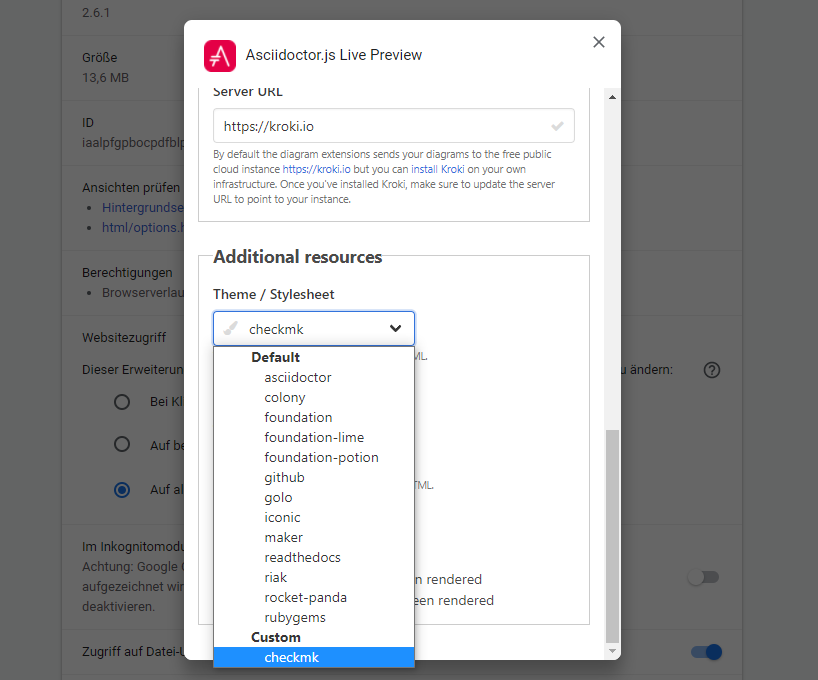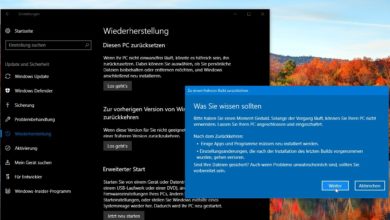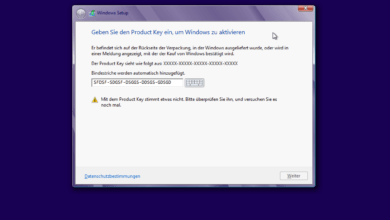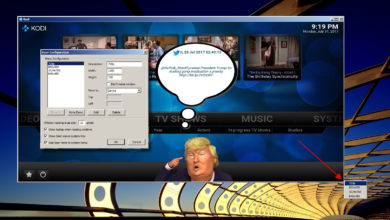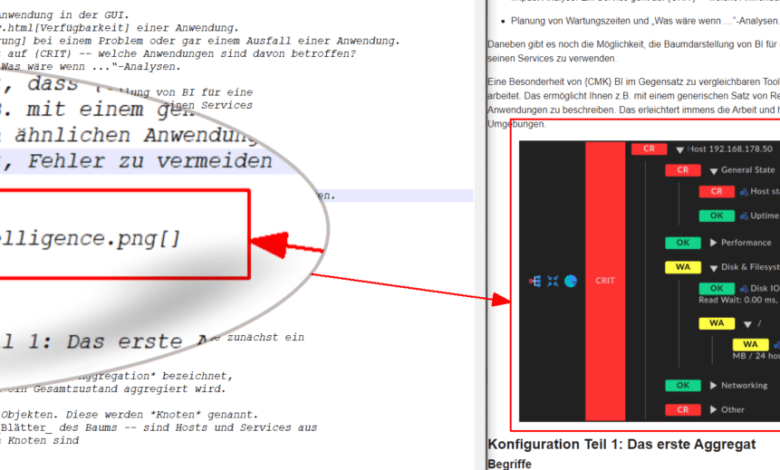
Die Auszeichnungssprache AsciiDoc steht ein wenig im Schatten von Markdown und will sich vielleicht deshalb nicht ganz so fix und nahtlos in Notepad++ einfügen lassen – aber es geht. Ihr braucht dafür ein Plugin für Notepad++ und eines für Chrome (oder sonst einen Browser).
Funktionsweise
Damit Ihr nicht umsonst loslegt: Das Syntax-Highlighting funktioniert wie gewohnt und problemlos – es wird einfach ein Template für die AsciiDoc-Syntax importiert.
Die Vorschau läuft leider nicht in Notepad++ direkt, sondern im Browser und nur fast live: Ihr könnt die Vorschau direkt aus dem Editor triggern, aktualisiert wird sie anschließend bei jedem Speichern der aktuellen Datei. Von daher ist die Vorschau nicht ganz live, sondern immer ein STRG+S entfernt.
Wenn Ihr da keine Lust drauf habt und nicht an Notepad++ gebunden seid: Visual Studio Code liefert ein AsciiDoc-Plugin direkt über den integrierten Marktplatz. Genaue Instruktionen gibt es hier bei Asciidoctor; die Kurzform:
STRG+P
ext install asciidoctor.asciidoctor-vscode
Anschließend muss VSC neu gestartet werden.
Highlighting einrichten
Die Einrichtung ist ziemlich straight forward:
- userDefineLang.xml von GitHub herunterladen
- Datei in Notepad++ über Sprachen/Benutzerdefinierte Sprache/Eigene Sprachen definieren importieren
- Die neue Sprachdefinition über Speichern als etwa als asciidoc speichern
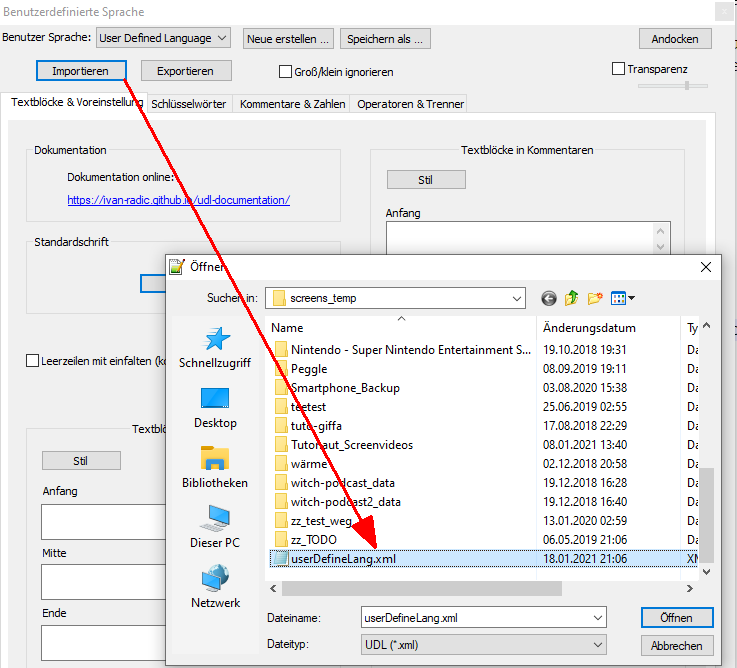
Anschließend könnt Ihr wie gewohnt entweder die Sprache manuell aus der Liste auswählen oder Dateien einfach mit passenden Endungen versehen, beispielsweise .asciidoc.
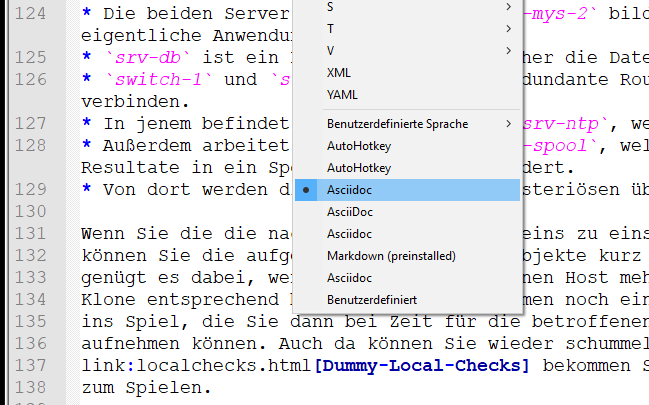
Preview einrichten
Wie schon das oben erwähnte VSC-Plugin stammt die Chrome-Erweiterung vom Asciidoctor:
- Erweiterung in Chrome installieren
- Chrome neu starten
- Über Erweiterungen verwalten/Asciidoctor.js Live Preview auf Details klicken
- Option Zugriff auf Datei-URLs zulassen aktivieren
- Direkt darunter die Erweiterungsoptionen öffnen – optional
In den Plugin-Optionen könnt Ihr zum Beispiel das Aktualisierungsinterval einstellen oder die Vorschau auch für TXT-Dateien aktivieren – standardmäßig werden Dateien mit den Endungen ad, adoc, asc und asciidoc gerendert.
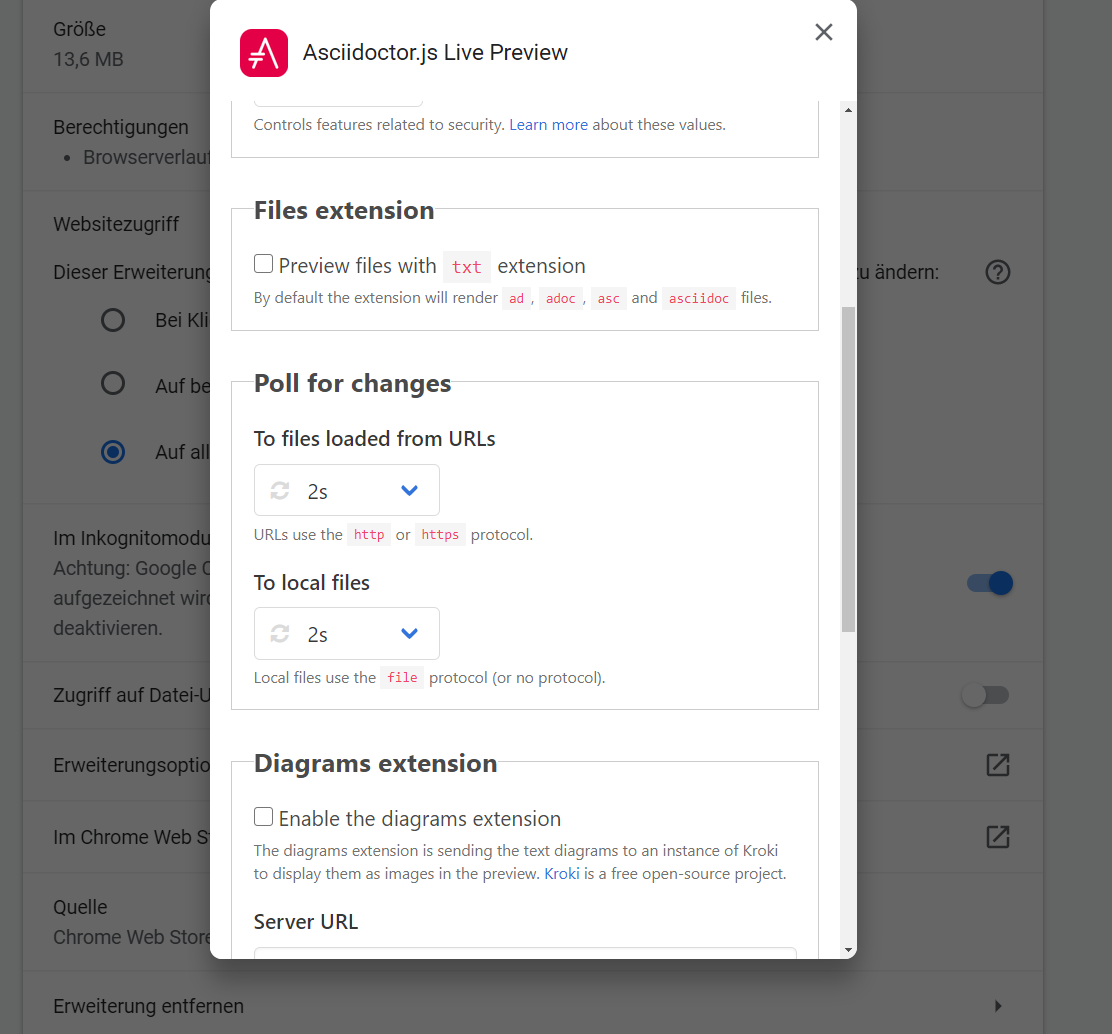
Aus Notepad++ heraus könnt Ihr die Vorschau nun via STRG+SHIFT+ALT+R in Chrome öffnen. Aktualisiert wird dann im eingestellten Intervall nach dem Speichern. Wenn Ihr die Fenster sauber nebeneinander platziert, lässt sich so ordentlich arbeiten. So bequem wie die Kombinationen Notepad++/Markdown oder VSC/AsciiDoc ist es aber nicht.
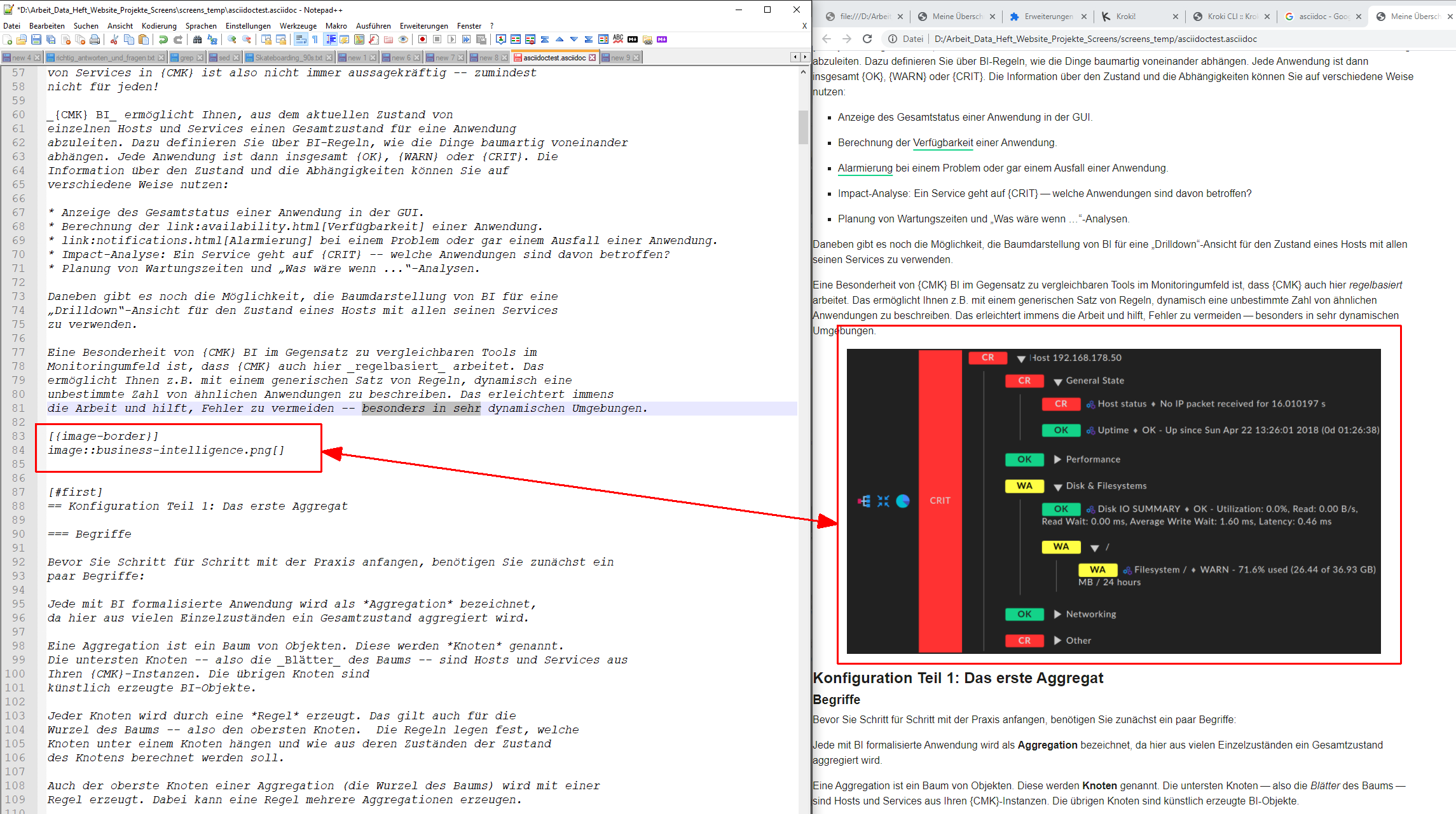
Tipp: Ihr könnt auch eigene Stylesheets für die Vorschau verwenden. Gebt dazu einfach Eure CSS-Datei in den Plugin-Optionen an.